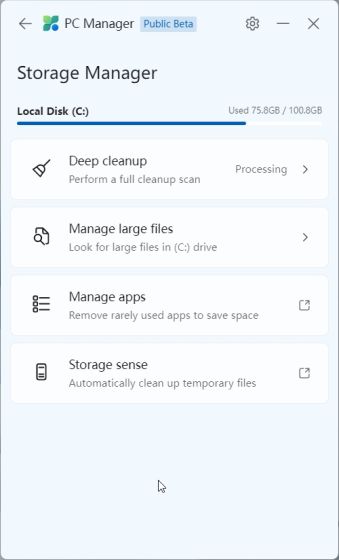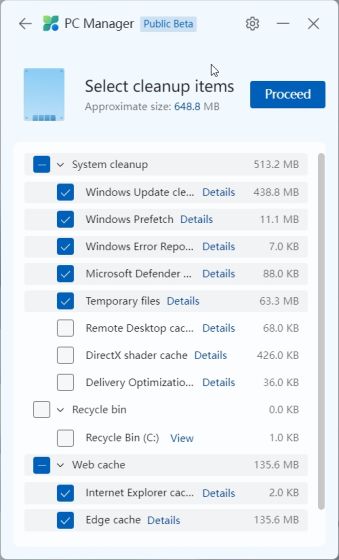В этом руководстве я добавил подробные инструкции по использованию Microsoft PC Manager в Windows 11. Кроме того, я также поделился своими первыми впечатлениями после краткого использования Microsoft PC Manager на этой неделе. Если вы уже установили приложение, разверните таблицу ниже, чтобы прочитать об основных функциях.
Установите Microsoft PC Manager на свой ПК с Windows
Прежде чем мы начнем, убедитесь, что на вашем компьютере установлена Windows 11 или Windows 10 (1809 или выше). Вы можете открыть «Настройки Windows» -> «Система» -> «О программе», чтобы проверить версию Windows на вашем компьютере. С этим покончено, давайте перейдем к шагам.
1. Чтобы загрузить Microsoft PC Manager, перейдите на pcmanager.microsoft.com и нажмите «Бесплатная загрузка». Обратите внимание, что указанный веб-сайт находится на китайском языке, но приложение поддерживает английский язык и переключается на системный язык по умолчанию при установке.
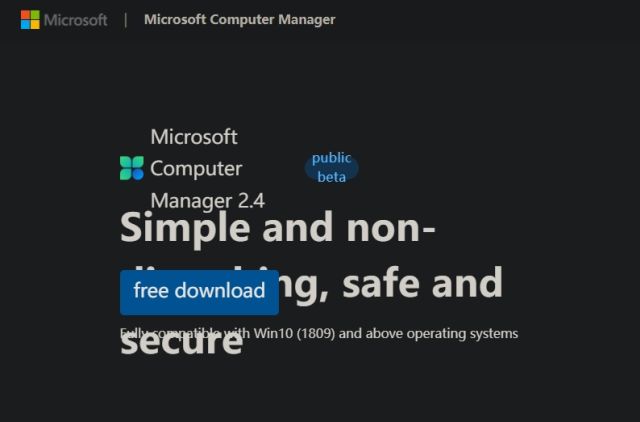
PARAGON Hard Disk Manager – бесплатная лицензия. Приложение для работы с диск Разделение и Backups
Программы для Windows, мобильные приложения, игры — ВСЁ БЕСПЛАТНО, в нашем закрытом телеграмм канале — Подписывайтесь:)
2. Теперь дважды кликните установочный файл (MSPCManagerSetup.exe) и следуйте инструкциям на экране, чтобы установить Microsoft PC Manager. Это легкая утилита (5,7 МБ), поэтому установка не займет много времени.
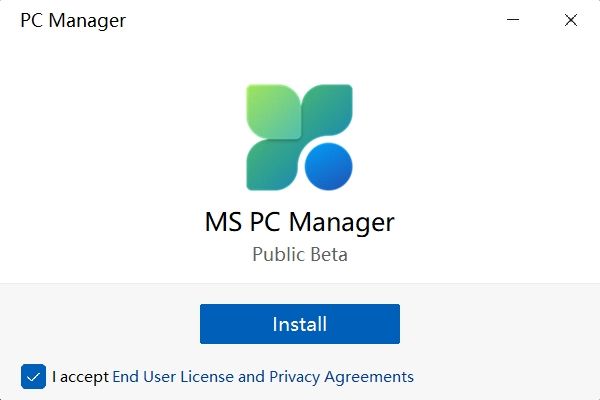
Обзор функций: как использовать Microsoft PC Manager
Повышение производительности ПК
После установки Диспетчера ПК откройте его из меню «Пуск» или используйте ярлык на рабочем столе. Приложение находится в системном трее в правом нижнем углу. Вы можете получить к нему доступ в любое время.
Теперь, чтобы повысить производительность вашего ПК, вам просто нужно нажать кнопку «Увеличить». Он удалит временные файлы и мгновенно освободит память. В моем тестировании это снизило использование памяти с 65% до 50%, а ненужные файлы были полностью удалены из системы. По сути, нажимайте «Ускорение» всякий раз, когда вы чувствуете, что ваш ПК с Windows отстает, и это должно ускорить работу.

Помимо повышения производительности, вы также получаете функцию «Проверка работоспособности», чтобы найти потенциальные проблемы на вашем ПК с Windows 11/10. Он ищет все виды ненужных файлов (не только временные файлы), включая кеш Windows, системные журналы и списки последних файлов. Кроме того, рекомендуется установить Microsoft Edge в качестве браузера по умолчанию, если вы используете более ресурсоемкий браузер, такой как Chrome. Похоже, это еще одна навязчивая тактика Microsoft по продвижению своего браузера. Наконец, инструмент Health Check в Microsoft PC Manager также предлагает программы, которые можно отключить во время запуска, чтобы сократить время загрузки.
PM2. Рабочий день проджект менеджера // Project Manager для новичков

В разделе «Управление хранилищем» вы можете выполнить глубокую очистку вашего ПК. По сути, это очистка диска в Windows 11/10, но к ней легко получить доступ через это приложение. Этот инструмент ищет каждый одноразовый файл и позволяет немедленно удалить их все. От файлов обновления предыдущих установок Windows до некритических файлов Microsoft Defender вы можете удалить их и освободить место на своем компьютере с Windows 11 или 10.
Кроме того, вы можете обнаружить большие файлы, занимающие место на вашем компьютере, и принять решение об их удалении. Наконец, вы также можете найти редко используемые приложения и сразу удалить их.
Покончить с приложениями, потребляющими ресурсы
В разделе «Управление процессами» Диспетчер ПК отображает приложения, которые часто потребляют оперативную память при выполнении нескольких процессов в фоновом режиме. В среднем в Windows 11 выполняется около 150 процессов без активных приложений. Если на вашем ПК запущено большое количество процессов, вам также необходимо использовать это и завершить процессы, которые излишне занимают оперативную память. Просто нажмите «Завершить» рядом с названием приложения, чтобы сразу остановить процесс.
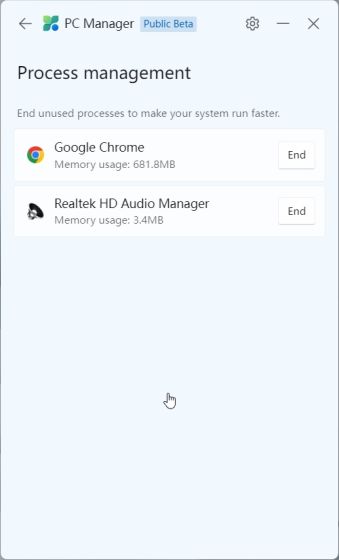
Отключить автозагрузку приложений
А в разделе «Запуск приложений» вы можете быстро включить или отключить приложения, которые будут запускаться после каждой загрузки системы. Мы все знаем, что приложения для запуска являются одной из наиболее распространенных причин вскрытия ПК. Каждый раз, когда вы входите в свою систему Windows 11/10, эти приложения запускаются автоматически, что замедляет работу. Вам нужно подождать не менее 2-3 минут, прежде чем вы сможете начать. Так что лучше всего отключить ненужные автозагрузочные приложения во время загрузки.

Безопасность и обновления
В Microsoft PC Manager также есть вкладка «Безопасность». Здесь вы можете быстро просканировать свой компьютер на наличие угроз и вредоносных программ. Это выглядит как MSRT (Microsoft Safety Scanner) был интегрирован в Диспетчер ПК для легкого доступа. В разделе «Центр обновления Windows» вы можете найти последние обновления функций и качества, а также обновления драйверов. Вы также можете выбрать, какое обновление вы хотите установить на свой компьютер.
С помощью «Защиты браузера» вы можете включить новый параметр, который не позволит вредоносным приложениям изменить браузер по умолчанию на вашем ПК с Windows 11/10. Я думаю, что это хорошая функция безопасности, но в моем тестировании она была ограничена только Edge и Chrome. Я не мог установить браузер Opera в качестве браузера по умолчанию, и меня раздражало, что Диспетчер ПК меняет браузер по умолчанию при каждой перезагрузке.
Наконец, у вас есть «Управление всплывающими окнами», которое блокирует всплывающие подсказки в приложениях. Похоже, что эта функция разработана для того, чтобы рекламное ПО не запускалось на вашем ПК.
Microsoft PC Manager: мои первые впечатления
Поскольку Microsoft PC Manager выпущен в качестве общедоступной бета-версии для некоторых маркеров, я не могу сделать окончательного суждения, поскольку инструмент может претерпевать изменения до его стабильного выпуска. Компания уже добавляет новые функции и выпускает обновленные версии этого инструмента с головокружительной скоростью. Тем не менее, даже в его нынешнем виде мне очень нравится идея приложения. Конечно, на данный момент приложение в основном ориентировано на китайских пользователей, но я не вижу причин, по которым его нельзя выпускать для пользователей в других регионах.

Во-первых, в Windows 11/10 есть огромное количество переключателей и настроек. И обычные пользователи не знают, где найти большинство этих функций, что с ними делать и какие настройки включать или отключать. Microsoft PC Manager исправляет это.
Диспетчер Microsoft PC оптимизирует и содержит все основные параметры в одном приложении, которое обычные пользователи могут использовать для быстрого повышения производительности за счет подавления агрессивных приложений. От освобождения места на диске до отключения ненужных запускаемых приложений, закрытия программ с большим использованием ОЗУ, включения защиты браузера и т. д., кажется, что PC Manager является потенциальным приложением для обслуживания для большинства пользователей.
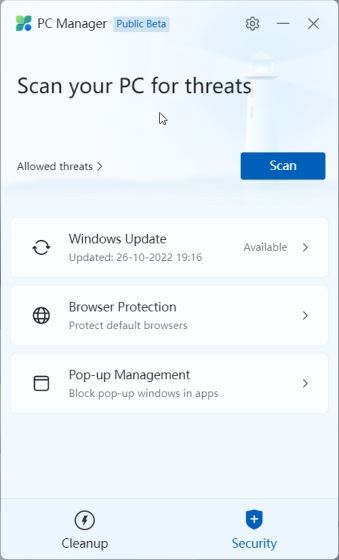
Я бы не стал сравнивать его с подобными CCleaner, поскольку Диспетчер ПК лучше. В приложении нет нежелательного ПО, за исключением рекомендации перейти на Edge. Помимо этого, он потребляет максимум 180–200 МБ ОЗУ и запускает семь процессов в фоновом режиме с минимальной загрузкой ЦП. Подводя итог, можно сказать, что Microsoft PC Manager — это универсальный инструмент для обслуживания ПК в Windows 10/11, и для менее технически подкованных пользователей он может оказаться очень полезным.
Вот и все о новом инструменте PC Manager от Microsoft. Сначала он может показаться еще одним вредоносным ПО для обслуживания ПК, но он предоставляет столь необходимые функции для повышения производительности без глубокого погружения в настройки Windows. Если у вас есть какие-либо вопросы, сообщите нам об этом в разделе комментариев ниже.
Источник: okdk.ru
Мониторинг ресурсов
Этот раздел посвящен программам Server Manager и Windows NT Diagnostics, предназначенным для получения основной информации о ресурсах сети и компьютера.
Рассматриваются такие задачи, как просмотр свойств компьютера, пользовательских сеансов, разделяемых и используемых ресурсов; настройка административных оповещений; отправление сообщений пользователям и сбор информации о конфигурации компьютера.
Основные понятия
Программа Server Manager позволяет оценить степень загруженности сервера, а программа Windows NT Diagnostics (Диагностика) — получить сведения о конфигурации компьютера. На этом занятии Вы узнаете, какую информацию предоставляют администратору эти программы и каковы условия их использования.
Server Manager
Программа Server Manager предназначена для оценки степени использования ресурсов на компьютерах, работающих под управлением Windows NT. Это инструментальное средство Windows NT Server позволяет просмотреть список подключенных к серверу пользователей, узнать, какие ресурсы предоставлены в совместное использование и работают ли с ними в настоящий момент, назначить получателей административных оповещений, управлять сервисами и общими папками, а также отправлять сообщения подключенным пользователям.
. Вы можете установить Server Manager на любой компьютер под управлением Windows NT Workstation или Windows 95. Для этого установите на этот компьютер клиентские средства администрирования Windows NT Server, расположенные в папке ClientsSrvtools компакт-диска Windows NT Server.
Windows nt Diagnostics
Программа Windows NT Diagnostics (Winmsd.exe) — диагностическое инструментальное средство Windows NT Workstation и Windows NT Server — предназначена для просмотра и печати информации о конфигурации локального или удаленного компьютера. С помощью Windows NT Diagnostics Вы можете получить информацию:
об операционной системе, включая номер версии, параметры загрузки, сервисы, параметры системы и переменные среды;
об аппаратной части, включая данные BIOS, разрешение видеоподсистемы, тип процессора и его рабочие параметры;
об использовании физической памяти, буферного файла и каналов прямого доступа к памяти (Direct Memory Access, DMA);
о текущем состоянии каждого драйвера или сервиса, работающего на компьютере;
об установленных на компьютере дисках и устройствах, в том числе об используемых ими запросах прерываний (Interrupt Request Line, IRQ) и портах;
о сети, включая используемые транспортные протоколы, параметры конфигурации и статистику;
о параметрах принтеров, шрифтах и выполняющихся системных процессах.
Требования для работы с Server Manager и Windows nt Diagnostics
Ниже перечислены требования для работы с Windows NT Diagnostics и Server Manager.
С программой Windows NT Diagnostics может работать любой пользователь, так как эта программа не содержит средств изменения конфигурации системы. Однако некоторые ее возможности доступны только членам групп Administrators (Администраторы), Server Operators (Операторы сервера) и Power Users (Опытные пользователи).
Для работы с Server Manager необходимо быть членом группы Administrators (Администраторы), Server Operators (Операторы сервера) или Power Users (Опытные пользователи) на компьютере, мониторинг которого Вы собираетесь выполнять.
Членам группы Server Operators (Операторы сервера) контроллера домена автоматически присваиваются полномочия оператора сервера на любом контроллере этого домена.
Несколько функций Server Manager доступны только группе Administrators (Администраторы). Когда ими пытаются воспользоваться члены групп Server Operators (Операторы сервера). Account Operators (Операторы учетных записей) или Power Users (Опытные пользователи), на экране появляется сообщение о том, что доступ запрещен.
Инструментальное средство Windows NT Server — Server Manager — предназначено для оценки степени загруженности сервера.
Диагностическое инструментальное средство Windows NT Workstation и Windows NT Server — Windows NT Diagnostics (Winmsd.exe) — позволяет всем пользователям просматривать и печатать информацию о конфигурации локального или удаленного компьютера.
Для работы с Server Manager необходимо быть членом группы Administrators (Администраторы), Server Operators (Операторы сервера) или Power Users (Опытные пользователи) на компьютере, мониторинг которого Вы собираетесь выполнить.
Источник: studfile.net
Программа «Менеджер данных» (Data Manager 7)

Программа «Менеджер данных» — это бесплатное программное обеспечение для сбора, обработки и визуализации архивных данных с приборов учёта тепловой энергии и воды производства заводов Теплоком и Промприбор (Калуга).
☞ ПО Менеджер данных позволяет считывать архивы тепловычислителей ВКТ-9 для дальнейшего формирования отчетов о теплоснабжении. Подробнее >>
Менеджер данных 7
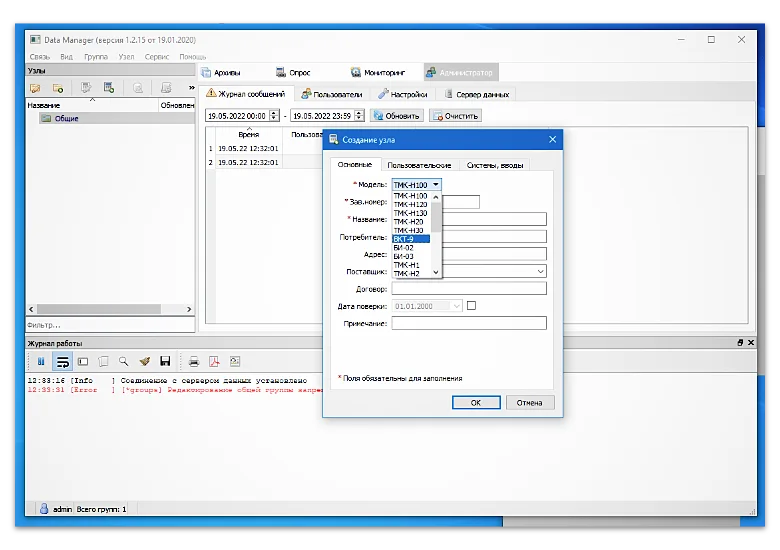
Менеджер данных 7 (Data Manager — дата менеджер) — это актуальная версия ПО, которая обеспечивает корректное считывание данных с тепловычислителей серии ТМК-Н модификаций Н2, Н3, Н5, Н12, Н13, прошедших процедуру ремонта после 09.01.2020 года. Краткие особенности новой версии дата менеджер промприбор:
- Переработан пользовательский интерфейс.
- Увеличена скорость опроса приборов (новые ТМК, БИ-02,03, ВКТ, СПТ).
- Уменьшено время необходимое для прерывания опроса.
- Добавлена поддержка нескольких заданий опроса для одного узла.
- Добавлена поддержка работы с несколькими серверами опроса.
- Увеличена скорость построения графиков для любого кол-ва входных данных.
- Добавлена настройка свойств линий на графиках.
- Добавлены новые функции для скриптового анализа данных.
- Исправлено считывание часового архива СПТ-943.
- Множество мелких изменений, улучшений и исправлений.
Поддерживаемые приборы учета
- ТМК-Н100,120,130,20,30, БИ-02,03
- ТМК-Н1,2,3,5,12,13, МК-Н1, МФ-И, БИ-01 1
- ВКТ-7 (версия ПО 1.9 и выше), ВКТ-9
- СПТ 941.10(11), СПТ 943
- НП-5, УС-Н1,2
☞ Для настройки базы данных тепловычислителя ВКТ-9 доступна программа-конфигуратор
Поддерживаемые каналы связи
- COM порт
- Модем (через COM порт)
- Модем (TAPI)
- TCP соединение (GPRS модем, АЛС-485.02, …)
- Ethernet Moxa NPort 5xxx, АЛС-xx.01
- Интернет GPRS сервер Промприбор
- АМ-01, АМ-02 (GPRS, GSD, локально)
Компоненты программы
В состав программы Менеджер данных 7 входят следующие компоненты:
- Data Manager (Менеджер данных ВКТ-9)
- Модуль построения пользовательских отчетов (Редактор отчетов)
- Сервер данных — осуществляет хранение архивных данных, журналов, общих настроек, запуск опроса приборов по расписанию, управление списком пользователей, контроль прав доступа, а также реализующий функции OPC сервера
- Сервер опроса — сервис осуществляющий опрос приборов
- Модуль поддержки старых приборов — подсистема опроса ТМК-Н1,2,3,5,12,13, МК-Н1, МФ-И, БИ-01, УС-Н1
Авторизация
Для доступа к данным необходимо после запуска программы выполнить подключение к серверу данных:

В появившемся диалоге необходимо указать логин и пароль пользователя (по умолчанию логин: admin и пароль: admin), а также адрес сервера данных при необходимости. Диалог авторизации будет появляться автоматически при запуске программы, если установлен флажок «Показывать при запуске».
Резервное копирование БД
Параметры резервного копирования базы данных задаются в: «Администратор ➤ Сервер данных ➤ Резервное копирование».
Снятие флажка — отключает резервное копирование по расписанию. По умолчанию резервное копирование включено и производится один раз в сутки в подкаталоге «backup» каталога установки сервера данных (например, C:Program FilesData Manager). Параметры также позволяют установить максимальное количество хранимых копий.
Файл резервной копии БД имеет следующий формат имени:
- ГГММДД_ЧЧММСС.db, где ГГ — год, ММ — месяц, ДД — день, ЧЧ — час, ММ — минута, СС — секунда момента выполнения резервного копирования.
Для восстановления БД из резервной копии необходимо произвести следующие действия:
- Остановить службу сервера данных: «Панель управления Windows ➤ Администрирование ➤ Службы ➤ DM Data Server ➤ Остановка службы»;
- Скопировать необходимый файл из каталога резервных копий в каталог установки сервера данных;
- Переименовать скопированный файл в «dataman.db», заменив старый файл базы данных;
- Запустить службу сервера данных: «Панель управления Windows ➤ Администрирование ➤ Службы ➤ DM Data Server ➤ Запуск службы».
☞ Больше информации по функционалу и настройкам программы Менеджер данных (Data Manager) можно в руководстве пользователя >>
Скачать программу
Программа Менеджер данных (Data Manager) распространяется бесплатно. Загрузить и установить ПО на компьютер с windows можно с нашего сайта:
- Менеджер данных 7 | (dmsetup v 1.2.15 от 19.01.2020) — 15,9Мб
- Менеджер данных 5 | Data Manager (v 5.3.3.246 от 19.01.2020) — 10,6 Мб

- Поддержка более 370 типов приборов учета тепла, воды, электроэнергии и др.
- Автоматический и ручной опрос GSM/GPRS модемов, УСПД
- АРМ + WEB-интерфейс + мобильное приложение (Android / iOS)
- Таблицы, графики, отчеты, карты, мнемосхема, журналы работ, профиль мощности, анализ данных и НС
- Без абонентской платы, бесплатная лицензия
Источник: kipkatalog.ru